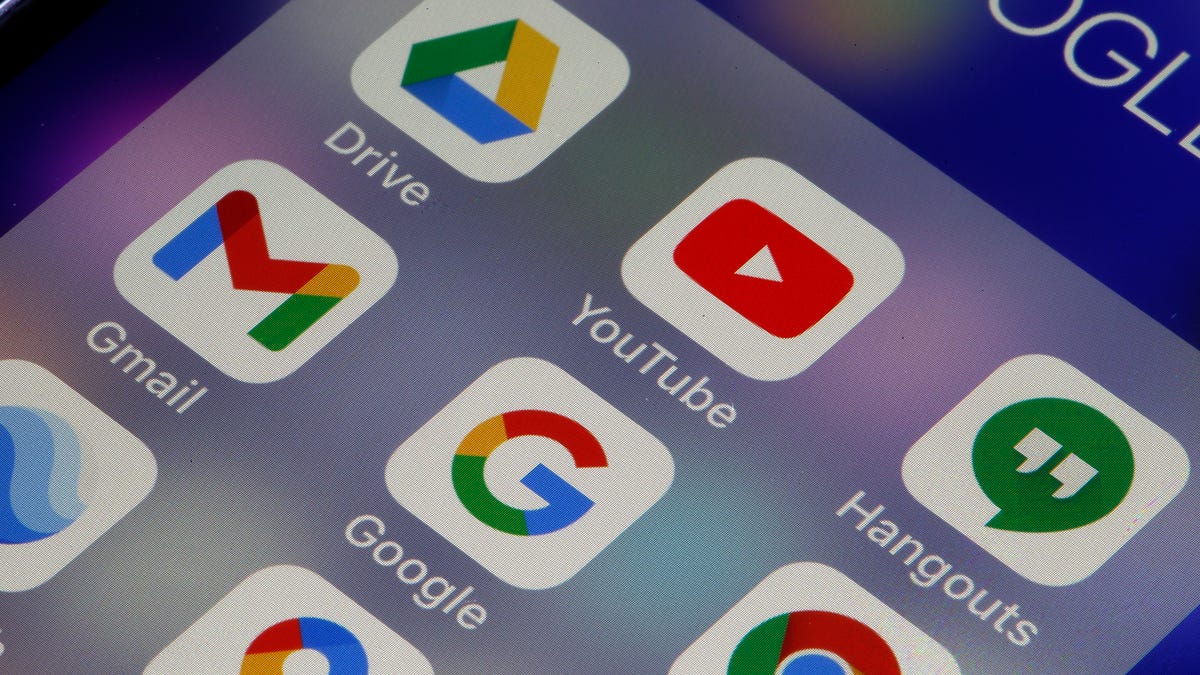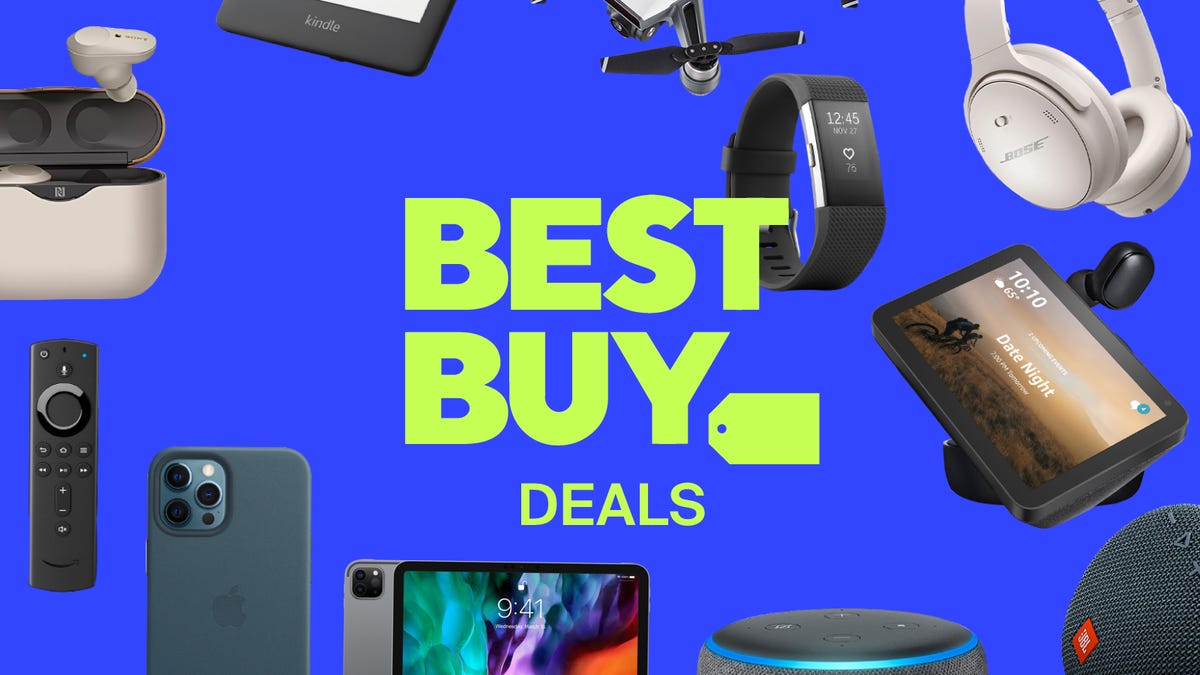Come cambiare queste impostazioni di Spotify per un’esperienza di ascolto ottimale
Come ottimizzare le impostazioni di Spotify per un'esperienza d'ascolto migliore
Con un numero stimato di 220 milioni di abbonati, Spotify è indubbiamente una delle piattaforme di streaming musicale e audio più popolari al mondo. ENBLE classifica anche Spotify come uno dei migliori servizi di streaming musicale sul mercato e gli ha conferito il premio Editor’s Choice Award del 2022.
Spotify ti consente di ascoltare musica ovunque tu sia, ti consiglia nuove canzoni in base alla tua attività e fornisce dati divertenti e personalizzati di streaming alla fine di ogni anno nella sua esperienza Spotify Wrapped. Puoi anche creare e condividere playlist collaborative con amici sui social media o con tutto il mondo tramite l’app.
Se ti sembra che manchi qualcosa dalla tua esperienza di ascolto, però, Spotify ti permette di prendere il controllo di diverse impostazioni per rendere la tua musica ancora più superba. In questo modo, che tu sia in una tranquilla biblioteca, in viaggio al mattino o che stia facendo esercizi in palestra, la tua musica si adatterà sempre all’umore.
Ecco come regolare e perfezionare la tua esperienza di ascolto su Spotify, indipendentemente dalla situazione.
Regola il volume di base in base all’ambiente
Il volume è abbastanza facile da capire, ma sapevi che Spotify consente agli utenti premium di regolare il volume di base dell’app in base all’ambiente in cui si trovano? Puoi selezionare Basso, Normale o Alto, e ognuno ha i suoi vantaggi.
- NuPhy Air96 Recensione della tastiera Porta Stile e Funzionalità a ...
- Questo bidone da cucina intelligente vuole mangiare i tuoi avanzi e...
- Miglior Mini Frigo per Camion Semirimorchi nel 2023
Basso renderà le canzoni leggermente più silenziose e suoneranno più pulite, rendendolo una buona scelta se ti stai rilassando a casa. Normale fa suonare le canzoni a un volume di base medio, e il suono è meno nitido rispetto a Basso. Questa è una buona scelta per la maggior parte delle persone e delle situazioni. Alto è — come avrai immaginato — più forte, ma potresti perdere un po’ di qualità audio a causa dell’elevato volume. Questa opzione è buona se ti trovi in palestra o in altri ambienti rumorosi.
Cambiare le impostazioni di Spotify richiede poco tempo e può migliorare l’intera esperienza di ascolto.
Getty Images
Ecco come regolare il volume di base sul tuo iPhone:
1. Apri l’app di Spotify e tocca la tua immagine del profilo nell’angolo in alto a sinistra.2. Tocca l’icona dell’ingranaggio per aprire il menu Impostazioni e privacy.3. Tocca Riproduzione.4. Sotto Livello volume ci sono tre opzioni: Alto, Normale e Basso. Scegli l’opzione che funziona per te e Spotify regolerà il suono di conseguenza.
Se stai utilizzando l’app Spotify su un Mac, ecco come regolare il volume di base:
1. Apri Spotify.2. Fai clic sulla tua immagine del profilo, quindi seleziona Impostazioni.3. Sotto Qualità audio, dovresti vedere Livello volume.4. Fai clic sulla barra a discesa a destra di Livello volume.5. Da qui, vedrai le stesse opzioni Alto, Normale e Basso.
Ecco come regolare il volume di base se stai utilizzando l’app Spotify su un dispositivo Android:
1. Apri Spotify.2. Tocca l’icona dell’ingranaggio per accedere alle Impostazioni.3. Sotto Riproduzione dovresti vedere Livello volume.4. Accanto a Livello volume dovresti vedere le opzioni Alto, Normale e Basso. Scegli quella che preferisci.
Infine, ecco come regolare il volume di base su Spotify mentre si utilizza un computer Windows:
1. Apri Spotify.2. Fai clic sul tuo nome account nell’angolo in alto a destra.3. Fai clic su Impostazioni.4. Sotto Qualità audio, dovresti vedere Livello volume. Fai clic sulla barra a discesa a destra.5. Seleziona Alto, Normale o Basso.
Usa l’equalizzatore di Spotify per un maggiore controllo
Se preferisci avere un maggiore controllo su come il tuo basso e l’acuto vengono riprodotti in ogni canzone, puoi regolare l’equalizzatore integrato nell’app. La regolazione del basso influisce sui suoni a frequenza più bassa, rendendo la tua musica più profonda con un aumento del basso o più piatta con meno basso. L’acuto influisce sulle frequenze sonore più alte, rendendo la tua musica più brillante e nitida con un aumento dell’acuto, o più opaca e confusa con meno acuto.
Ecco come accedere all’equalizzatore sul tuo iPhone:
1. Apri Spotify.2. Tocca la tua immagine del profilo nell’angolo in alto a sinistra per accedere a Impostazioni e privacy.3. Tocca Riproduzione.4. Scorri verso il basso e tocca Equalizzatore.5. Leggi di seguito come trovare la configurazione perfetta.
Ecco come accedere all’equalizzatore sul tuo dispositivo Android:
1. Apri Spotify.2. Tocca l’icona dell’ingranaggio per accedere a Impostazioni.3. Nella sezione Qualità audio, tocca Equalizzatore.
Altri consigli tecnici
- Le AirPods 3 possono fare molto più che riprodurre musica
- Trucchi delle AirPods Pro che dovresti usare ogni giorno
- 10 funzioni di Spotify per migliorare l’ascolto
Come trovare la giusta configurazione dell’equalizzatore
Sia gli iPhone che i dispositivi Android dispongono di uno slider per l’equalizzatore manuale e di alcuni equalizzatori preimpostati basati sul genere musicale.
Dovresti vedere lo slider per l’equalizzatore manuale, che assomiglia a un grafico a linee con sei punti. Quando accedi a questa pagina per la prima volta, l’equalizzatore dovrebbe essere piatto.
Ogni punto sul grafico può essere regolato per aumentare o diminuire il suono. La barra più a sinistra rappresenta il basso, quella più a destra controlla l’acuto e le barre centrali controllano, hai indovinato, la gamma media. Puoi regolare le barre come preferisci.
In questa pagina sono disponibili anche equalizzatori basati sul genere musicale. Puoi selezionare il genere che stai ascoltando e l’app regolerà automaticamente gli slider per ottimizzare l’esperienza di ascolto in base a quel tipo di musica. Dopo aver selezionato un genere, puoi ulteriormente regolare gli slider per ottenere l’esperienza di ascolto perfetta.
Se vuoi ripristinare l’equalizzatore, c’è un equalizzatore basato sul genere chiamato Flat. Questo ripristinerà l’equalizzatore alle impostazioni predefinite.
Regolare queste impostazioni può davvero far risaltare la tua musica.
James Martin/CNET
Puoi anche accedere all’equalizzatore sul tuo computer Windows. Ecco come.
1. Apri l’app Spotify.2. Fai clic sul tuo profilo nell’angolo in alto a destra della finestra.3. Fai clic su Impostazioni.4. Fai clic sullo slider accanto a Equalizzatore.
Ora puoi regolare lo slider dell’equalizzatore come preferisci. Puoi anche fare clic sul menu a discesa accanto a Preimpostazioni per accedere agli equalizzatori basati sul genere musicale.
La versione di Spotify per Mac non dispone di un equalizzatore integrato nell’applicazione. Tuttavia, puoi cercare un’applicazione per l’equalizzazione che ti aiuti nel tuo viaggio alla ricerca del miglior suono.
Regola la qualità della tua musica per un suono più chiaro
Puoi anche regolare la qualità audio della tua musica. Questo è utile se stai utilizzando i dati mobili e vuoi risparmiare sul tuo conto telefonico, poiché riducendo la qualità audio si utilizza meno larghezza di banda e meno dati. Aumentando la qualità della tua musica potrai sentire i dettagli più fini della musica e avere un’esperienza di ascolto più chiara.
Ecco come cambiare la qualità audio su dispositivi mobili e tablet:
1. Apri l’app Spotify.2. Tocca la tua immagine del profilo per accedere a Impostazioni.3. Tocca Qualità audio.4. Sotto Streaming con Wi-Fi e Streaming mobile, puoi selezionare Automatico, Bassa, Normale o Alta. L’opzione Automatico regola la qualità audio in base alla potenza del segnale. Se sei un abbonato a pagamento, vedrai una quinta opzione sotto entrambe le voci Streaming con Wi-Fi e Streaming mobile chiamata Molto alta.
Come cambiare la qualità audio sul tuo desktop:
1. Apri Spotify.2. Fai clic sulla tua immagine del profilo per accedere alle Impostazioni.3. Sotto Qualità audio, fai clic sul menu a tendina accanto a Qualità streaming.4. Scegli tra le opzioni Bassa, Normale, Alta o Automatica, e gli abbonati paganti hanno anche l’opzione Molto alta.
Puoi anche regolare la qualità audio della tua musica. Questo è utile se stai utilizzando dati mobili e non vuoi aumentare la tua bolletta telefonica. Ridurre la qualità audio utilizzerà meno dati.
Per saperne di più su Spotify, scopri quale piano Spotify è il migliore per te e come Spotify si confronta con Apple Music.
Guarda questo: